Windows下Cmake安装方法以及步骤
(该教程也是在自学Opencv期间搭建实训环境记录笔记中《实验:使用VS Code 运行Opencv示例》的步骤二)
1、Cmake下载及安装
示例安装环境:Windows 64位。
首先在CMake官网下载安装包,官网地址:https://cmake.org/,点击Download。
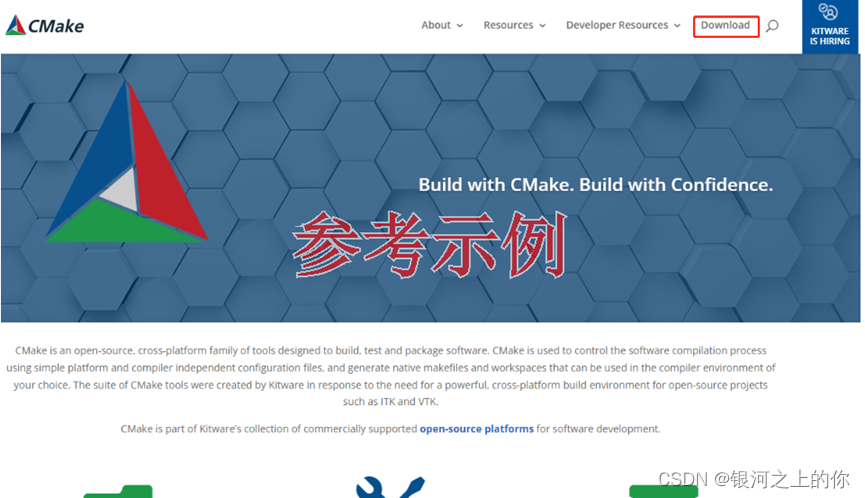
根据自己电脑下载相应的安装包
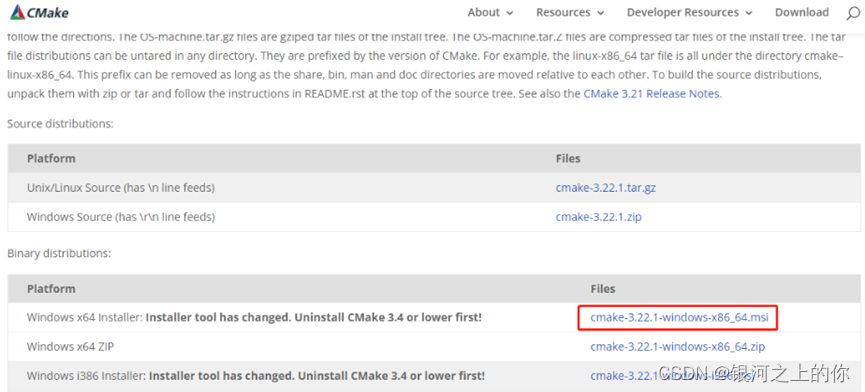
-
下载后双击安装

-
进入安装界面,点击【Next】
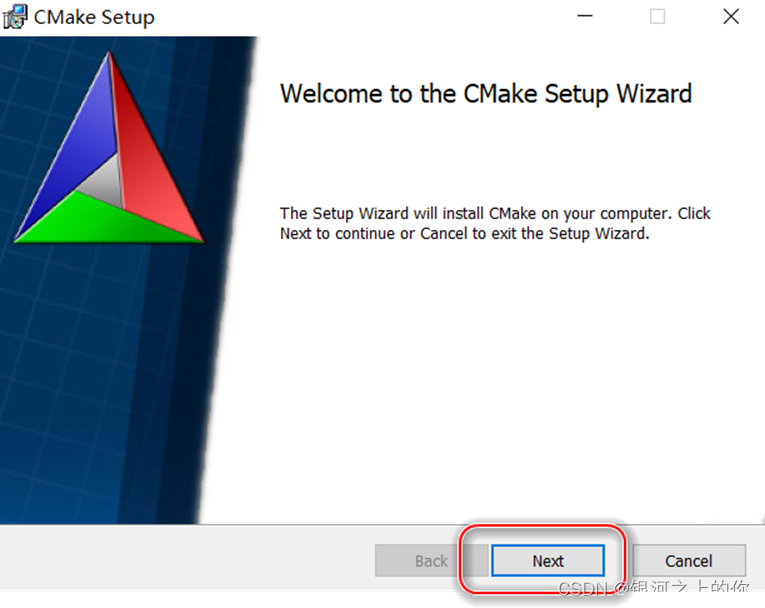
3、同意协议,点击【Next】
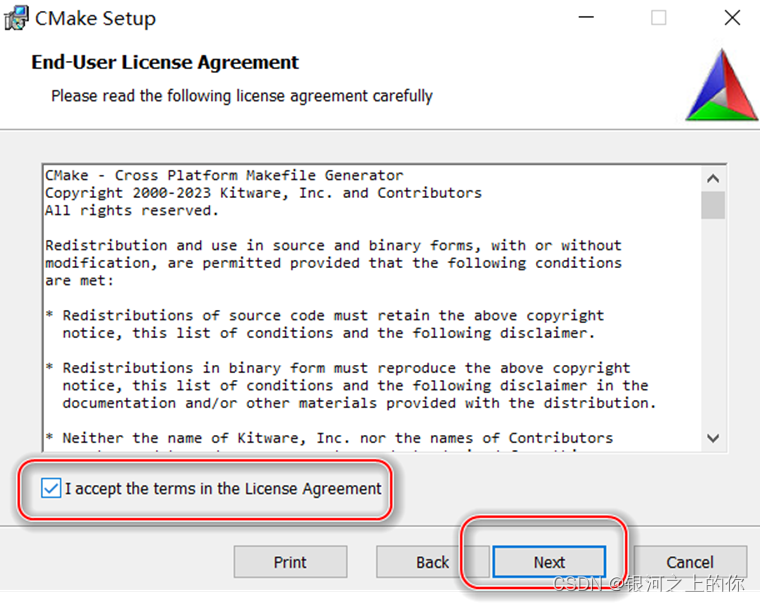
4、将Cmake添加进用户变量,黄色框是创建桌面图标,可根据自己需要选择,点击【Next】。

5、选择安装的路径,点击【Next】。

6、开始安装,点击【Install】

7、点击【finish】,完成安装。
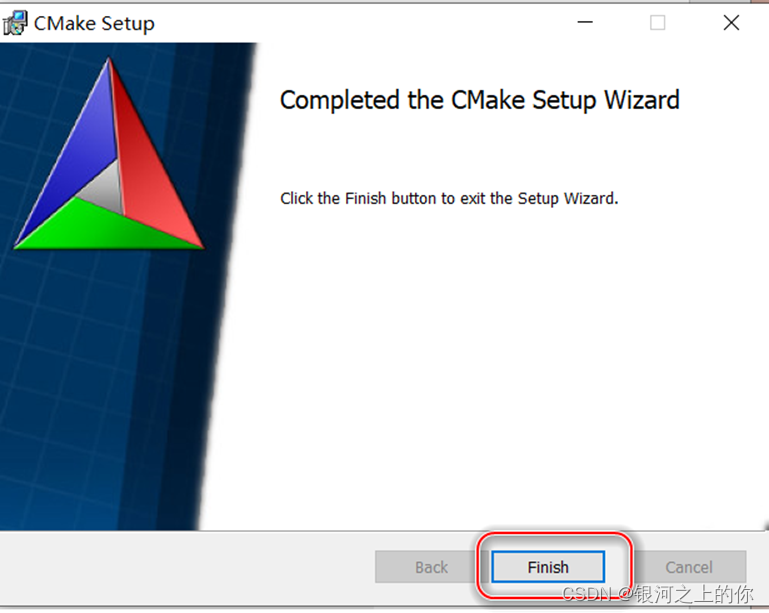
8、可在【开始】菜单中找到“CMake\CMake(cmake-gui)”命令,启动CMake如下图。
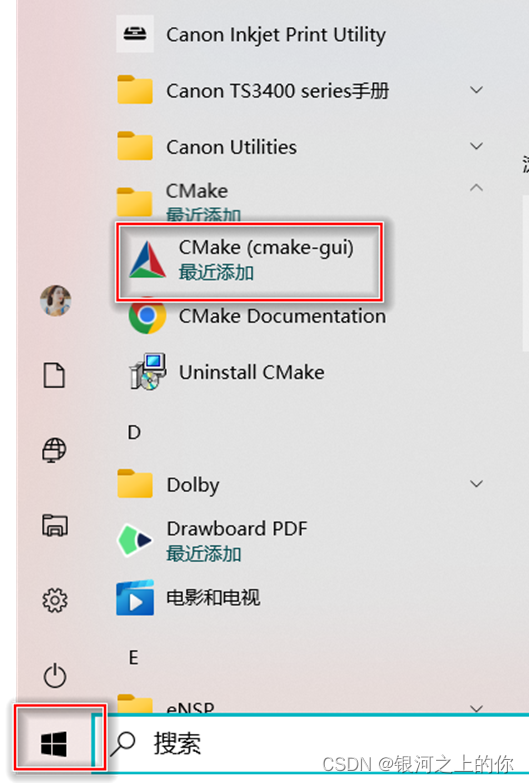

2、Cmake的卸载
(1)双击打开安装包msi

(2)在欢迎界面中点击next

(3)选择remove之后点击next

(4)确认卸载

(5)等待卸载完成即可

(6)点击finish,完成卸载。
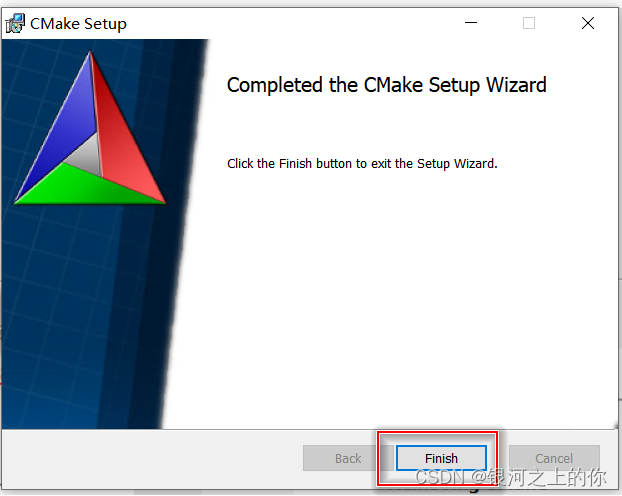





















 484
484











 被折叠的 条评论
为什么被折叠?
被折叠的 条评论
为什么被折叠?








